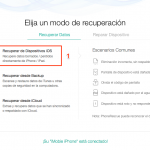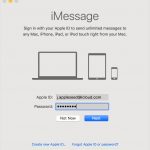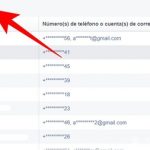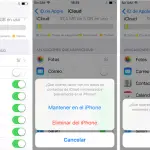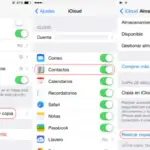Cómo sincronizar los iMessages del iPhone al Mac y al iPad
Érase una vez, sorprendentemente, no hace mucho tiempo, que tenías que introducir todos tus contactos en tu dispositivo móvil uno por uno, luego otra vez en tu ordenador uno por uno, y otra vez en tu agenda, si preferías tener una agenda, uno por uno.
Sin embargo, hoy en día, puedes sincronizar todos tus dispositivos con unos simples pasos. Esto es especialmente cierto si tienes dispositivos de Apple. Una de las grandes ventajas de ser un entusiasta de Apple es la facilidad con la que puedes sincronizar todos tus dispositivos y tener toda la misma información en cada uno de ellos.
Con la llegada de iMessage, Apple te permitió recibir y responder a los mensajes no sólo desde tu dispositivo móvil, sino también desde tu ordenador iPad y Mac. Sin embargo, estos dispositivos no son perfectos y no es sorprendente que a veces los usuarios experimenten problemas. Uno de estos problemas es cuando puedes estar recibiendo mensajes en tu iPhone, sólo para recibir mensajes separados en tu Mac. Sin embargo, con unos sencillos pasos puedes sincronizar tus mensajes de iPhone con tu Mac, y también con tu iPad.
No tienes que preocuparte si experimentas vacíos de mensajería entre tus dispositivos de Apple. Esto no es motivo de preocupación y hay maneras fáciles de solucionar este problema. Por lo general, esto sucede cuando hay un problema de comunicación en la función de continuidad de Apple.
Para sincronizar todos tus mensajes de texto correctamente, primero debes asegurarte de que todos tus dispositivos estén usando la misma ID de Apple y de que tengan tu dirección de correo electrónico y tu número de teléfono como formas de enviar y recibir mensajes. Para obtener más información y sincronizar tus mensajes correctamente, sigue las siguientes instrucciones.
Prepara tu iPhone para sincronizar mensajes
Antes de empezar a sincronizar tus dispositivos, debes asegurarte de que tu iPhone tiene la información correcta para empezar a sincronizar los mensajes. Para empezar, sigue las siguientes instrucciones,
1. Abre la aplicación Settings en tu iPhone. Tiene un fondo gris con el icono de un engranaje.
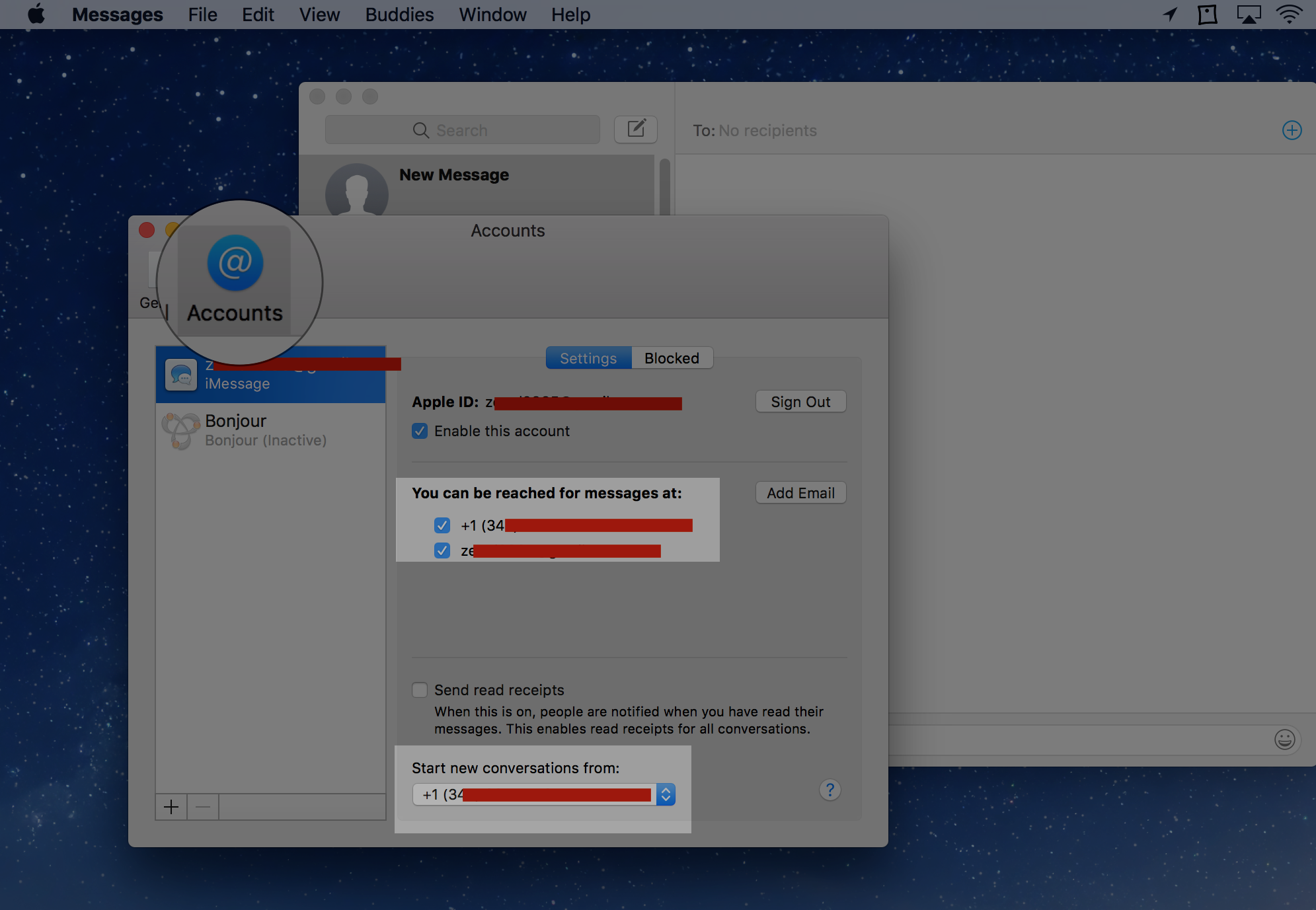
2. Pulse sobre Mensajes.
3. Pulse sobre Enviar y activar; Recibir.
4. Toma nota del ID de Apple que aparece en la lista.
5. Bajo el encabezado Puedes recibir y responder a iMessages desde , asegúrate de que tienes tu número de teléfono y todas tus direcciones de correo electrónico (que utilizas para los mensajes) en la lista, incluida la dirección de correo electrónico que utilizas para tu ID de Apple.
Érase una vez, sorprendentemente, no hace mucho tiempo, que tenías que introducir todos tus contactos en tu dispositivo móvil uno por uno, luego otra vez en tu ordenador uno por uno, y otra vez en tu agenda, si preferías tener una agenda, uno por uno.
Sin embargo, hoy en día, puedes sincronizar todos tus dispositivos con unos simples pasos. Esto es especialmente cierto si tienes dispositivos de Apple. Una de las grandes ventajas de ser un entusiasta de Apple es la facilidad con la que puedes sincronizar todos tus dispositivos y tener toda la misma información en cada uno de ellos.
Con la llegada de iMessage, Apple te permitió recibir y responder a los mensajes no sólo desde tu dispositivo móvil, sino también desde tu ordenador iPad y Mac. Sin embargo, estos dispositivos no son perfectos y no es sorprendente que a veces los usuarios experimenten problemas. Uno de estos problemas es cuando puedes estar recibiendo mensajes en tu iPhone, sólo para recibir mensajes separados en tu Mac. Sin embargo, con unos sencillos pasos puedes sincronizar tus mensajes de iPhone con tu Mac, y también con tu iPad.
No tienes que preocuparte si experimentas vacíos de mensajería entre tus dispositivos de Apple. Esto no es motivo de preocupación y hay maneras fáciles de solucionar este problema. Por lo general, esto sucede cuando hay un problema de comunicación en la función de continuidad de Apple.
Para sincronizar todos tus mensajes de texto correctamente, primero debes asegurarte de que todos tus dispositivos estén usando la misma ID de Apple y de que tengan tu dirección de correo electrónico y tu número de teléfono como formas de enviar y recibir mensajes. Para obtener más información y sincronizar tus mensajes correctamente, sigue las siguientes instrucciones.
Prepara tu iPhone para sincronizar mensajes
Antes de empezar a sincronizar tus dispositivos, debes asegurarte de que tu iPhone tiene la información correcta para empezar a sincronizar los mensajes. Para empezar, sigue las siguientes instrucciones,
1. Abre la aplicación Settings en tu iPhone. Tiene un fondo gris con el icono de un engranaje.
(zz_1)
2. Pulse sobre Mensajes.
3. Pulse sobre Enviar y activar; Recibir.
4. Toma nota del ID de Apple que aparece en la lista.
5. Bajo el encabezado Puedes recibir y responder a iMessages desde , asegúrate de que tienes tu número de teléfono y todas tus direcciones de correo electrónico (que utilizas para los mensajes) en la lista, incluida la dirección de correo electrónico que utilizas para tu ID de Apple.